Kako narediti uvod v Sony Vegas
Uvod je majhen videoposnetek, ki ga lahko vstavite v začetek svojih videoposnetkov in to bo vaš "čip". Uvod naj bo svetel in nepozaben, ker se bo začel s svojim videoposnetkom. Oglejmo si, kako ustvariti predstavitev s pomočjo Sony Vegasa.
Kako narediti uvod v Sony Vegas?
1. Začnimo z iskanjem ozadja za naš intro. Če želite to narediti, vnesite v iskalno polje »Ozadje«. Poskusite poiskati visoko kakovostne slike in resolucije. Vzemi to ozadje:

2. Zdaj naložite ozadje v urejevalnik videoposnetkov, tako da ga preprosto povlečete na časovno premico ali ga prenesete iz menija. Recimo, da naš uvod traja 10 sekund, zato kurzor postavimo na rob slike na časovni premici in povečamo čas prikaza na 10 sekund, tako da se raztezamo.

3. Dodajte besedilo. Če želite to narediti, v točki menija "Vstavi" izberite "Dodaj video posnetek", nato pa z desno miškino tipko kliknite in izberite "Vstavi besedilno predstavnostno datoteko".
Več o dodajanju besedila v videoposnetek.
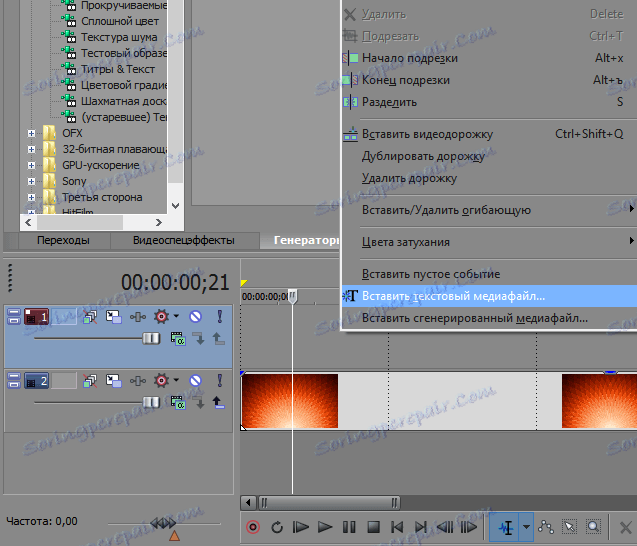
4. V oknu, ki se odpre, lahko napišete poljubno besedilo, izberete pisavo, barvo, dodate sence in sijaj ter še veliko več. Na splošno kažejo domišljijo!

5. Dodajte animacijo: besedilo leti. Če želite to narediti, kliknite orodje »Pomanjšanje in obrezovanje dogodkov ...«, ki je na drobtini z besedilom na časovni premici.
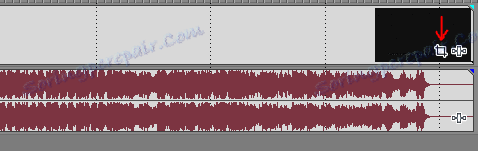
6. Naredimo let od zgoraj. Če želite to narediti, morate postaviti okvir (območje, označeno s črtkano črto), tako da je besedilo višje in ne pritiskajte na okvir. Shranite položaj tako, da kliknete gumb »Kazalec položaja«.
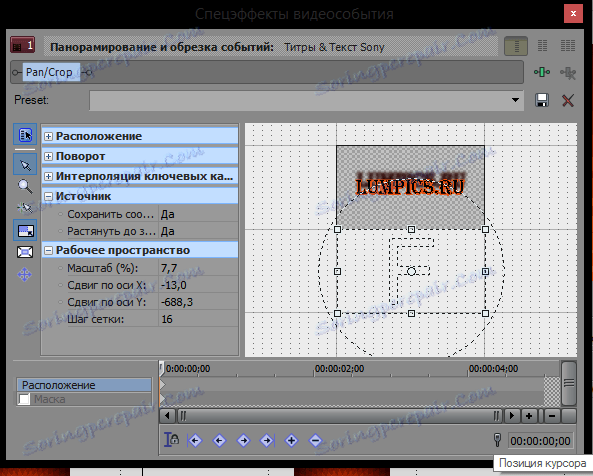
7. Zdaj premaknite voziček naprej (pustite ga 1-1,5 sekund) in pomaknite okvir tako, da besedilo zavzame kraj, kamor naj gre. Znova shranite položaj
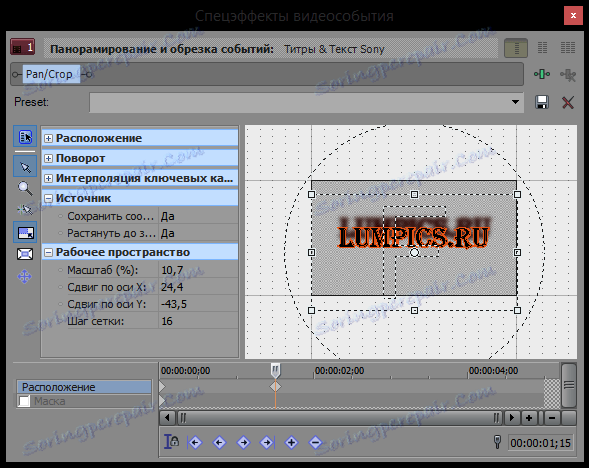
8. Na isti način lahko dodate še en napis ali sliko. Dodaj sliko. Prenesite sliko v Sony Vegasu na novo skladbo in z istim orodjem - »Ponaredovanje in obrezovanje dogodkov ...« dodajte animacijo odhoda.
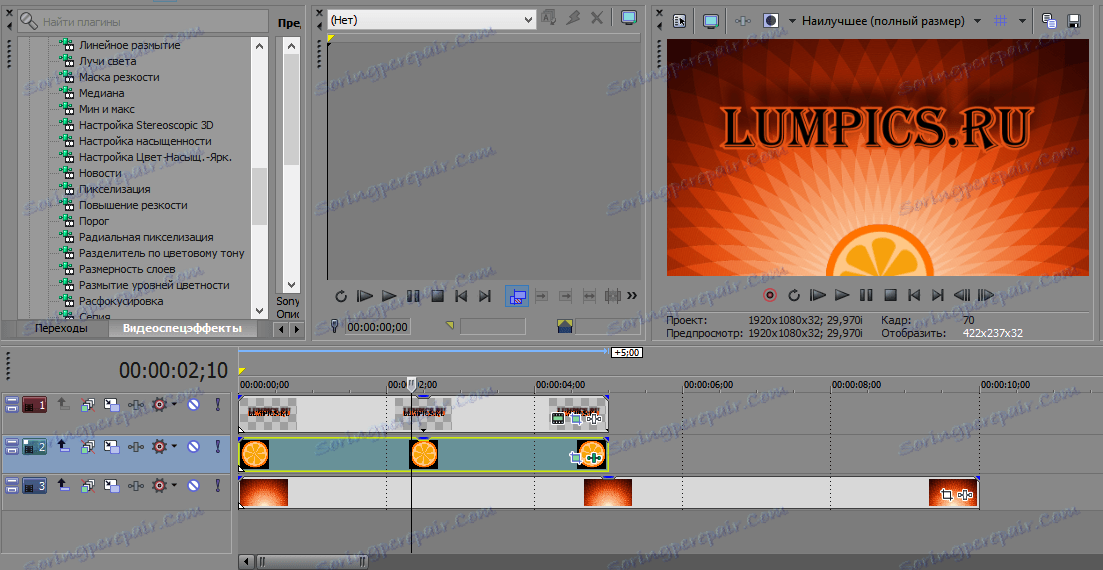
Zanimivo!
Če želite iz slike odstraniti črno-belo ozadje, uporabite orodje »Chroma Key«. Če želite več informacij o tem, kako jo uporabljati, preberite tukaj:
9. Dodaj glasbo!
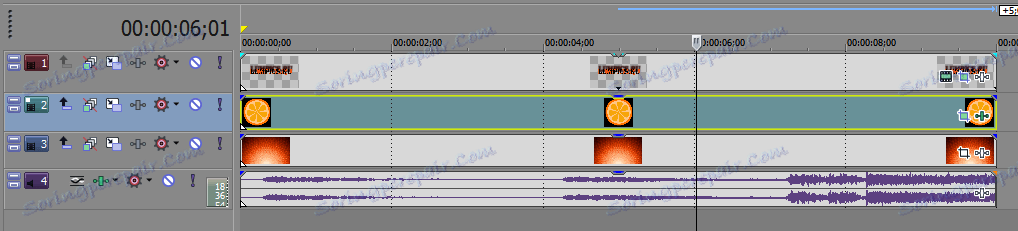
10. Zadnji korak je shraniti. V menijski točki »Datoteka« izberite vrstico »Vizualiziraj kot ...«. Nato preprosto poiščite obliko, v kateri želite shraniti uvod, in počakajte, dokler se opravljanje ne konča.
Več o shranjevanju videoposnetka v Sony Vegasu
Dokončano!
Zdaj, ko je uvod pripravljen, ga lahko vstavite na začetku vseh videoposnetkov, ki jih boste delali. Bolj atraktivnejši, svetlejši intro, bolj zanimiv je gledalec, da vidi sam videoposnetek. Zato fantazirajte in ne prenehajte se učiti o Sony Vegasu.